Windows Media Player與許多常用的視頻和音頻格式缺乏兼容性。 此外,隨著Windows Media Center的開發於2009年停止開發,您將不會在Windows 8或Windows 10中看到任何Windows Media Player更新。因此,如果您使用的是Windows 10 PC,則無法輕鬆播放任何常用的軟件。 Windows Media Center的視頻/音頻格式,更不用說DVD和 藍光.
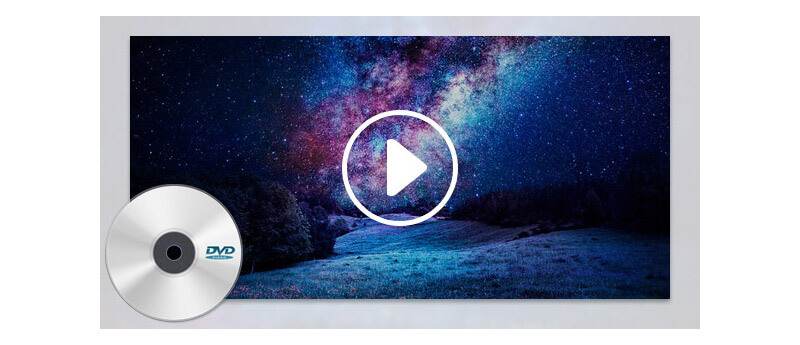
Microsoft提供了Windows 10的付費DVD播放器應用程序,您不需要外部DVD編解碼器即可播放DVD,但是您可能仍想在Windows上免費播放DVD。 問題來了,如何在Windows 10計算機上播放DVD? Windows是否有出色的DVD播放器可以免費播放DVD? 在本文中,我們將建議 5個很棒的免費DVD播放器 幫助您在Windows 10 PC上欣賞DVD光盤。
在這篇文章的第一部分中,我們將列出5大免費DVD播放器,以幫助您輕鬆地在Windows計算機上觀看DVD光盤。 您可以選擇自己喜歡的一個,然後嘗試一下。
免費媒體播放器 當您想找到功能強大的免費DVD播放器時,始終可以成為您的第一選擇。 與Windows Media Player相比,它可以在Windows PC上播放任何流行的視頻/音頻格式,例如MP4,MOV,AVI,MKV,FLV,MP3,FLAC,AAC,WAV,OGG等。 此外,作為易於使用的免費DVD播放器,它使您可以流暢地播放CD和DVD光盤。 此免費的DVD播放器支持4K UHD / 1080p HD視頻格式。 將其安裝在PC上後,您可以通過出色的視覺實驗輕鬆播放任何媒體文件和DVD光盤。



VLC媒體播放器是最受歡迎的視頻播放器之一,也被認為是最好的開源媒體播放器。 這款免費的DVD播放器具有很多出色的功能,例如細粒度的速度控制,逐幀前進,可自定義的工具欄,流式視頻的實時錄製等等。 它與多種音頻和視頻格式兼容。 此外,它還設計有播放列表功能,可讓您一個接一個地播放不同的媒體文件。 當然,它使您可以在Windows 10 PC上免費播放DVD光盤。
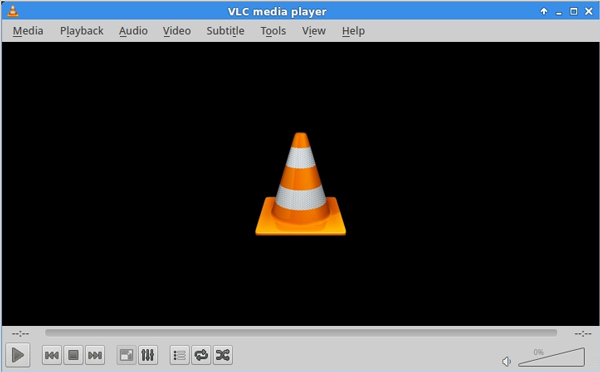
BlazeDVD Free是一款完全免費的Windows 10 DVD播放器,可輕鬆播放DVD和流行的視頻,並且質量一流。 BlazeDVD是Windows 10操作系統上經過審查最好的完全免費的DVD播放器軟件之一,可為DVD,CD,VCD,SVCD,所有流行的SD / 1080P HD視頻和音頻播放提供異常流暢的視頻和立體聲音頻質量,並且操作極為簡便。使用播放導航。 為了給您帶來更好的體驗,它還為您提供了更多高級功能,包括幻燈片圖片,播放列表/書籤管理,10頻段預設均衡器值,父母控制,節能方案,支持多國語言等。作為專業的免費DVD播放器軟件, BlazeDVD Free可以播放市場上針對Windows 10 / 8.1 / 8/7 / Vista / XP OS發行的最新DVD光盤。

5KPlayer是另一個免費的DVD播放器,可讓您在Windows 10上流暢地播放DVD。您可能對這種免費的DVD播放器不熟悉,但是它可以很好地幫助您播放DVD光盤。 就像上面推薦用於Windows 10的免費DVD播放器一樣,它也可以 播放MP4中的媒體文件,MOV,AVI,FLV,HEVC,AVCHD,M2TS,MOD,MP3,AAC,M4A,APE,FLAC等格式完美無缺。 憑藉優雅清晰的用戶界面,DVD檢測的快速響應以及部分4K藍光支持,當您想在PC上欣賞DVD光盤時,這款適用於Windows 10的免費DVD播放器將為您帶來極大的幫助。
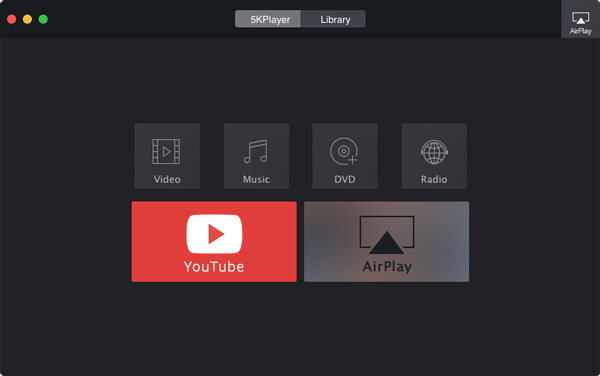
KMPlayer是另一個免費的DVD播放器,通過支持DVD播放,通常可以在Windows 10系統上處理大量DVD光盤。 它是Windows的輕量級音頻和視頻播放器,支持多種不同的文件格式,包括AVI,ASF,WMV,FLV,MKV等。 KMPlayer的桌面佔用空間小,其簡約的界面使視頻播放快速而輕鬆。
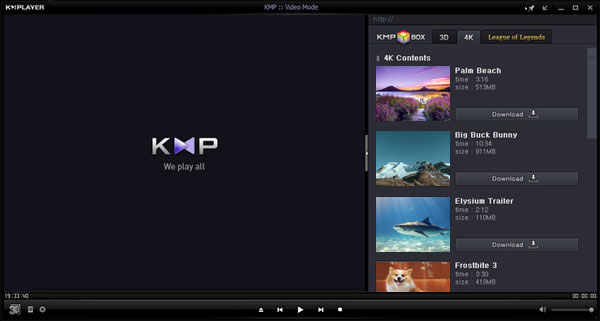
如果要在Windows上播放Blu-ray光盤/文件夾/ ISO文件,可以給專業人士 藍光播放 一槍。 您可以免費下載並嘗試。
介紹所有最佳免費DVD播放器之後,我們將介紹 BlazeDVD免費 作為示例,並向您展示如何使用免費的DVD播放器輕鬆播放DVD。
步驟 1 安裝並啟動此免費Windows DVD播放器替代 在Windows PC上。
步驟 2 插入DVD,然後選擇Blaze DVD Free來播放DVD。
步驟 3 您可以隨意設置字幕,個性化DVD播放設置和設置DVD音頻。
除了適用於Windows 10的免費DVD播放器外,DVD翻錄軟件也是播放DVD文件的不錯選擇。 在這裡我們真誠推薦專業 Aiseesoft藍光播放器 在計算機上播放DVD。 它可作為功能強大的DVD播放器,在計算機上播放DVD /藍光光盤,文件夾或ISO文件。 您還可以播放任何HD / SD視頻文件,並享受身臨其境的音頻效果。
步驟 1下載DVD播放器
將DVD驅動器連接到Windows計算機後,您可以 下載 並在計算機上安裝Aiseesoft Blu-ray Player。
步驟 2載入DVD文件
將DVD光盤插入DVD驅動器。 然後,點擊“打開光盤“按鈕以加載DVD文件。

步驟 3播放DVD文件
選擇DVD光盤,然後單擊“確定”按鈕以 播放DVD光盤.

步驟 4選擇選項
這款專業的DVD播放器還可以為您提供 多種選擇,包括播放電影,章節,音頻,字幕和其他標題,以提供更好的視覺體驗。 之後,您可以輕鬆地在計算機上欣賞自己喜歡的DVD電影。

Windows 10是否具有內置DVD播放器?
您可以在Microsoft Store中購買Windows DVD Player。 Windows DVD Player使您可以在Windows 10上使用光盤驅動器播放DVD電影。
Windows Media Player可以在Windows 10上播放DVD嗎?
您可以在Windows Media Player中播放包含音樂或視頻文件的數據DVD,數據CD和音頻CD。 如果您有DVD驅動器並安裝了兼容的DVD解碼器,則可以使用Windows Media Player播放DVD視頻光盤。
我需要刻錄什麼格式的DVD才能在DVD播放器上播放?
如果要刻錄DVD以在DVD播放器上播放,則MPEG-2是正確的格式。 認為MPEG-1也可以在DVD播放器上播放,但它們的質量較低。
在本文中,我們主要討論Windows 10的三個免費DVD播放器。如果您使用的是Windows 10計算機,則可以選擇其中任意一個來幫助您在PC上播放DVD光盤。 此外,我們還向您展示了專業的DVD播放程序-Aiseesoft藍光播放器。 這樣,您還可以在Windows計算機上方便地欣賞DVD。